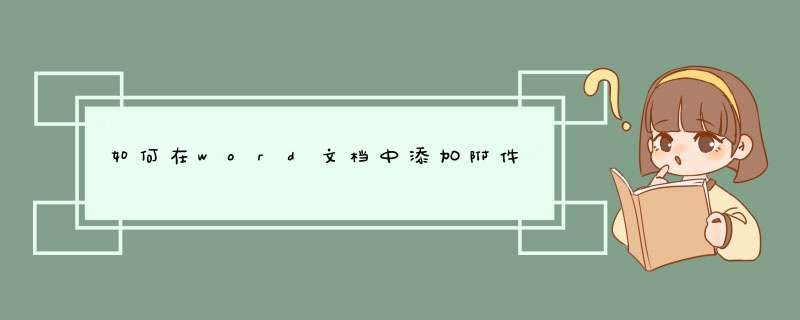
1、打开word插入附件以word 2003为例,word2007等版本参照就好了。打开word,点击菜单栏中的“插入”选项,在d出的下拉菜单中选择“对象”。在d出的对话框中,选择“由文件创建”栏,勾选“显示为图片”。
2、上面设置好后,点击“浏览”按钮,选择您所需要插入的程序,比如:word文档、excel文档、txt文档,甚至还可以是.exe执行程序。点击“插入”按钮,附件就添加好了。下面以插入了一个YY.exe程序为例,按照上面的流程,已经插好了yy程序,然后打开它,会d出下面图示的安全信息对话框,只要点击“是”,程序就打开了。
3、word里面插入附件,实质上就如插入了“超链接”的效果,不过这个链接不是在网上,而是在电脑上的路径。所以如果需要把这文档发给别人的时候,最好建立一个文件夹,放在同一路径。
可以在word文档中插入另一个word文档做为附件,以word2007为例:1、打开word文档,将光标定位到文档的末尾,单击“插入”菜单,单击“对象”命令,在d出的“对象”对话框中单击“由文件创建”选项卡,单击“浏览”按钮。找到文档并双击文档,在d出的“对象”对话框中单击“确定”按钮。
2、单击另一个文档,在该文档四周出现8个控点,双击另一个文档可以打开另一个文档,进行编辑、保存等 *** 作,单击窗口右上角的“关闭”按钮可以关闭该文档。
欢迎分享,转载请注明来源:内存溢出

 微信扫一扫
微信扫一扫
 支付宝扫一扫
支付宝扫一扫
评论列表(0条)